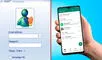¿Cómo encontrar la papelera de WhatsApp y recuperar conversaciones y archivos eliminados? Aquí te lo explicamos
Recuperar conversaciones y archivos eliminados de WhatsApp es posible gracias a las copias de seguridad que la aplicación realiza.
- ¿Qué celular posee Jeff Bezos? El dueño de Amazon utilizaba un iPhone, pero cambió a Android tras ser hackeado
- Olvídate de Truecaller: tu celular posee su propio identificador de llamadas y así podrás activarlo
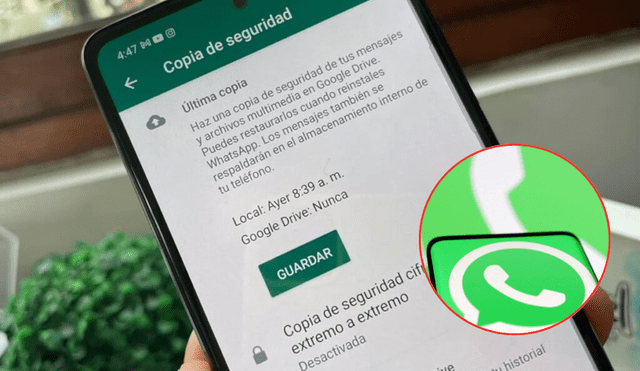
La información compartida a través de WhatsApp es valiosa para muchos usuarios, y perderla puede ser frustrante. Aunque no existe una "papelera" en la aplicación, es posible restaurar chats y documentos mediante las copias de seguridad almacenadas en Google Drive o iCloud. A continuación, te explicamos cómo hacerlo.
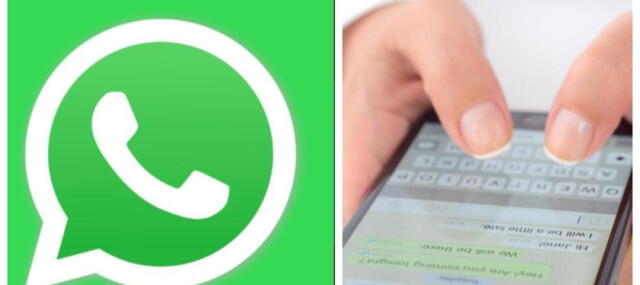
WhatsApp realiza copias de seguridad automáticas regularmente. Si tienes una copia de seguridad reciente, puedes restaurar tus mensajes y archivos eliminados. Foto: El Tiempo
Acceso a la copia de seguridad de WhatsApp en Android
Para recuperar conversaciones eliminadas en dispositivos Android, primero debes acceder a Google Drive. Sigue estos pasos:
- Abre Google Drive en tu dispositivo.
- Dirígete al menú y selecciona "Copias de seguridad".
- Busca la copia de seguridad de WhatsApp y verifica la fecha de la última actualización.
Es fundamental que la copia de seguridad no haya sido modificada desde la última vez que se guardó, ya que esto afectará la recuperación de los datos.

PUEDES VER: Este truco permite evitar que tus chats de WhatsApp web sean vistos en el trabajo o en algún lugar público
Restauración de conversaciones en iPhone
Los usuarios de iPhone pueden seguir un procedimiento similar a través de iCloud. Para ello:
- Accede a la configuración de tu iPhone.
- Selecciona tu nombre y luego "iCloud".
- Busca la opción de "Copia de seguridad" y verifica la última copia de seguridad de WhatsApp.
Al igual que en Android, es crucial que la copia de seguridad esté actualizada para poder restaurar los chats y archivos deseados.
Pasos para restaurar el historial de chats
Para restaurar el historial de chats en WhatsApp, sigue estos pasos:
- Desinstala y vuelve a instalar WhatsApp en tu dispositivo.
- Abre la aplicación y verifica tu número de teléfono.
- Cuando se te pregunte, selecciona "Restaurar" para recuperar tus chats desde la copia de seguridad.
Recuerda que para recuperar videos, debes tener activada la opción "Incluir videos" en la configuración de copia de seguridad.
Cómo vaciar chats en WhatsApp
Si deseas liberar espacio en tu dispositivo, WhatsApp ofrece la opción de vaciar chats, tanto individuales como grupales. Este proceso no eliminará a los usuarios de los grupos ni borrará las conversaciones de la pestaña "Chats". Puedes optar por:
- Vaciar un chat individual o grupal.
- Vaciar todos los chats de una vez.
Es importante tener en cuenta que, si decides vaciar un chat, podrás recuperar la información siempre que la copia de seguridad más reciente esté disponible. Sin embargo, una vez que se actualice la copia, se perderá cualquier historial de chat que se haya producido después de vaciarlo.
Con estos pasos, podrás gestionar tus conversaciones y archivos en WhatsApp de manera efectiva y asegurar que no pierdas información valiosa al optimizar el espacio en tu dispositivo.